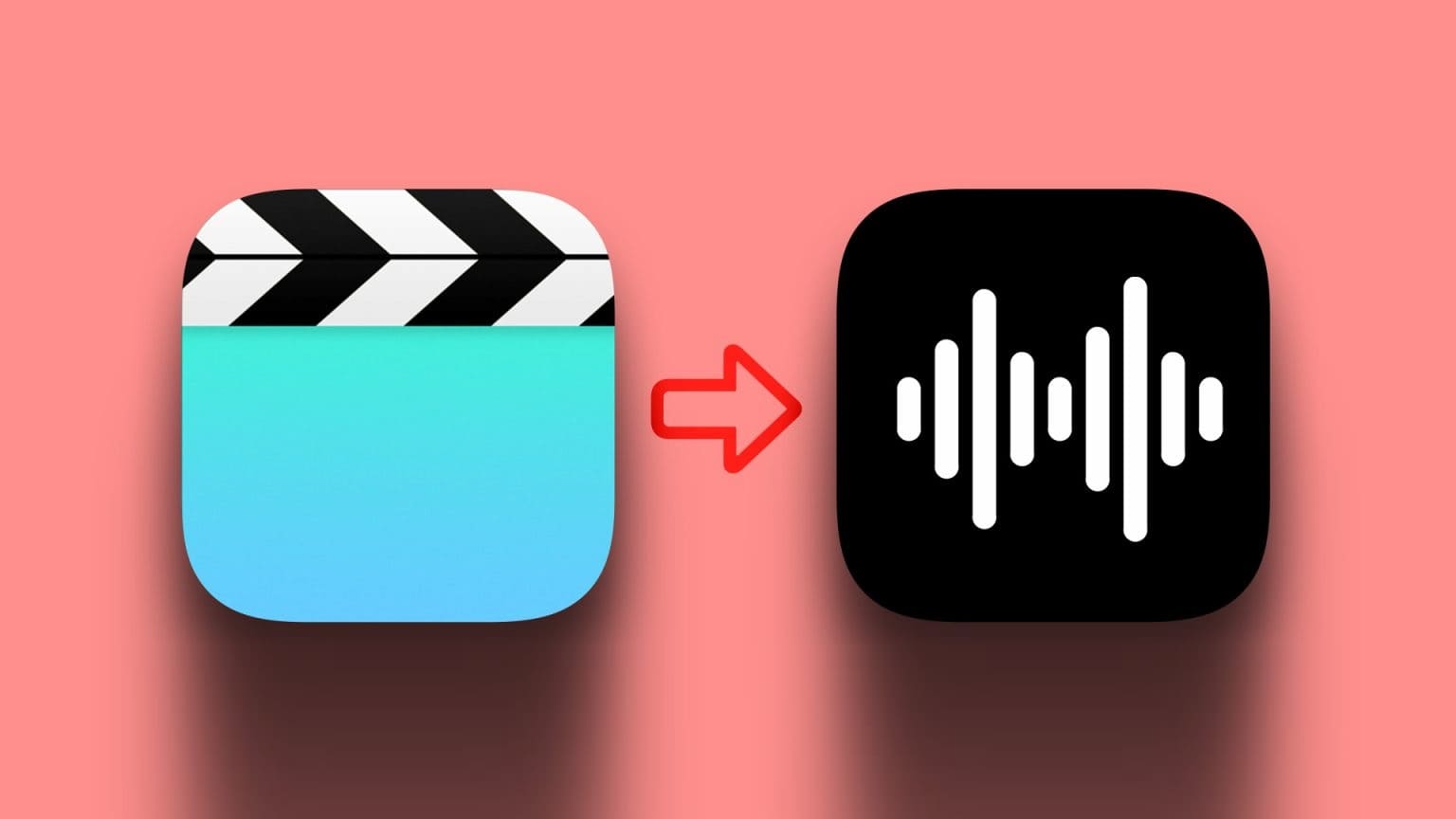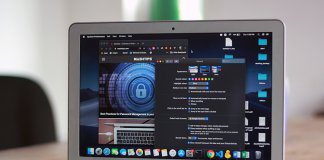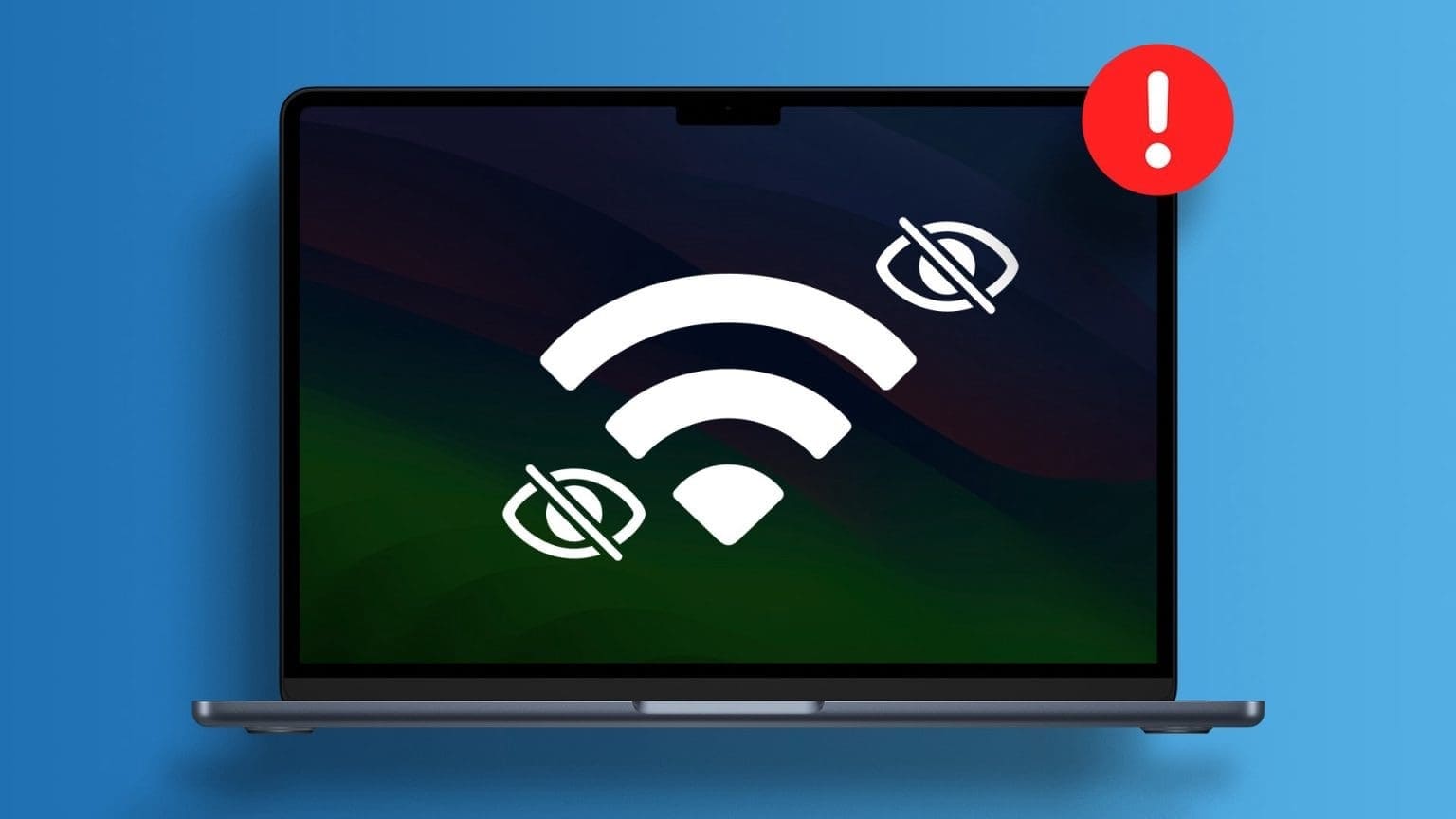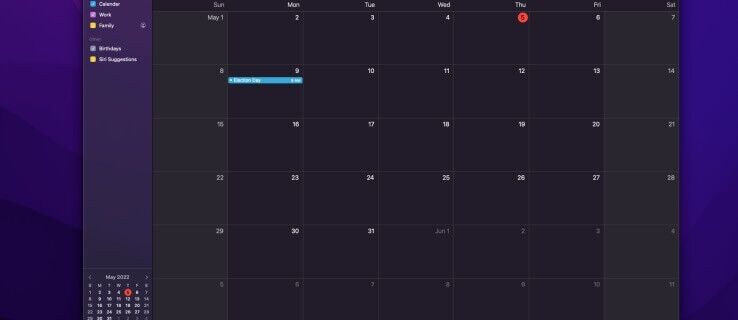O mouse ou trackpad é um dos dispositivos de entrada mais importantes em qualquer computador. Desde clicar em um ícone até selecionar um texto, o ponteiro do mouse é essencial. No entanto, os usuários geralmente encontram um problema frustrante com o cursor. ficar preso. Por sua vez, congela seu trabalho por um breve período. Se o ponteiro do mouse travar com frequência, aqui estão algumas das melhores maneiras de consertar o ponteiro do mouse travado no Mac.

1. Force a reinicialização do seu MAC
Comece com a solução usual - reinicie o seu Mac. Como o cursor está travado, será difícil acessar o menu de reinicialização usando a interface do macOS no seu Mac. Portanto, forçar uma reinicialização com o botão Power é sua melhor aposta.

pressione e segure Botão de energia أو Botão de identificação de toque (dependendo do seu Mac) até ver logotipo da Apple. Solte o botão quando o logotipo da Apple aparecer e o Mac for reiniciado.
2. Limpe seu trackpad
Se você estiver usando um trackpad e o ponteiro do mouse estiver funcionando mal, tente limpar o trackpad. Às vezes, o acúmulo de sujeira no trackpad do seu Mac pode interferir no movimento do cursor.
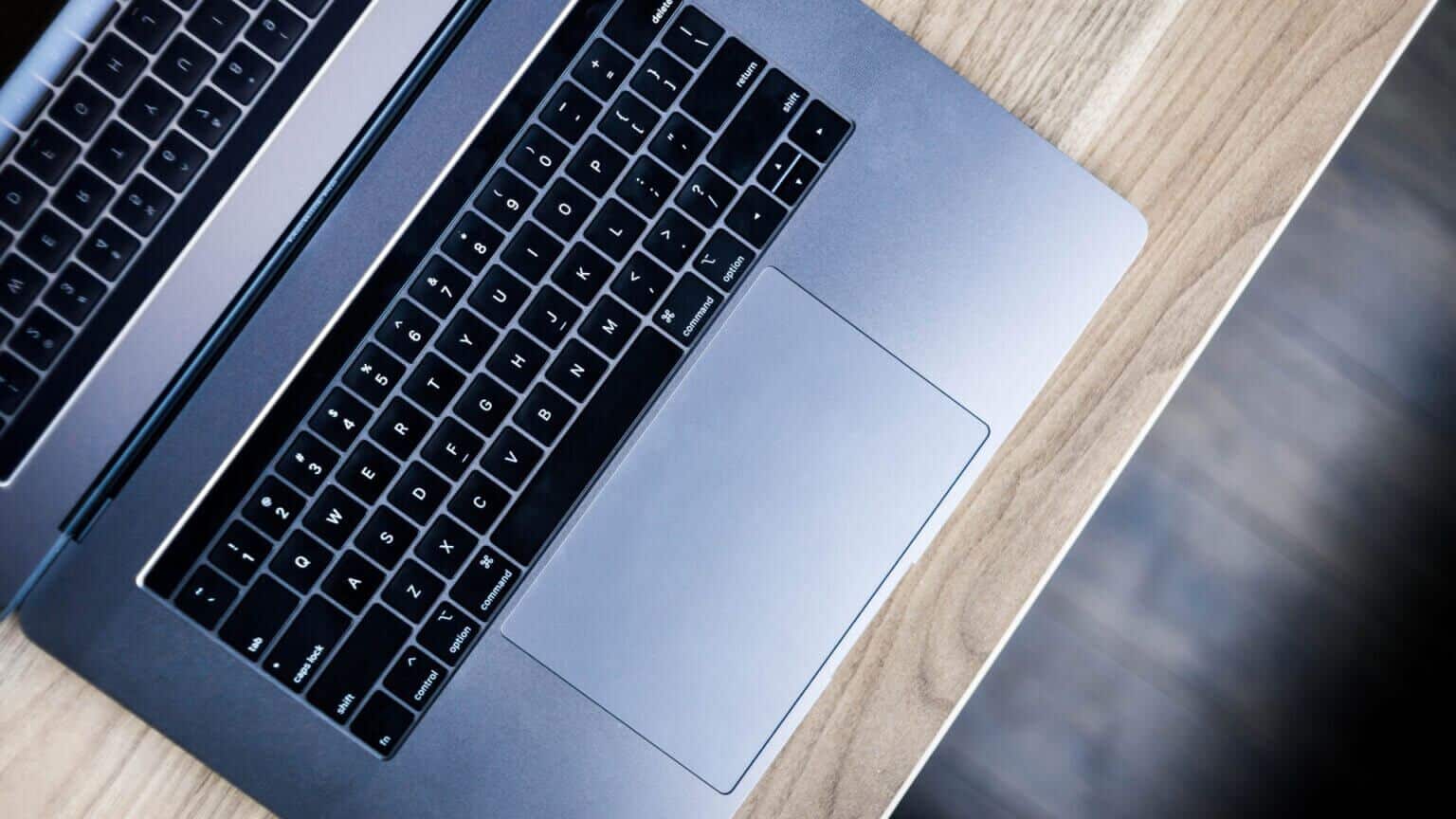
A limpeza é simples. Basta pegar um pano de microfibra e limpar qualquer sujeira visível. Se você se sentir confortável, cave nas bordas do seu Mac com uma escova para limpar completamente o trackpad.
3. Conecte um mouse externo se o TRACKPAD não estiver funcionando
Às vezes, o trackpad do seu Mac pode ter um defeito de hardware. Este defeito pode torná-lo inutilizável. A melhor maneira de confirmar isso é conectar um mouse externo. Se o cursor do mouse não estiver mais preso depois de conectar um mouse externo, visite um Centro de Serviço Autorizado Apple.

Se você abrir mão do trackpad totalmente em favor de um mouse dedicado, seu mouse também pode estar com defeito. Nesse cenário, tente voltar ao bom e velho trackpad.
4. Certifique-se de que haja uma conexão BLUETOOTH ou DONGLE estável com o mouse sem fio
Você está tendo um problema de ponteiro do mouse congelado ao usar um mouse sem fio externo? Nesse caso, pode haver um problema de conexão entre o Mac e o mouse. Você pode encontrar alguns Macs, incluindo Dispositivos MacBook M1 recentes, que podem ter problemas de Bluetooth. talvez Alguns Macs executando o macOS Monterey também estão enfrentando esses problemas.

Se você perceber com frequência que o cursor está travado, a conexão Bluetooth entre o seu Mac e o mouse pode estar instável. Por outro lado, um mouse conectado por meio de um dongle USB pode sofrer interferência na frequência em que opera. Tente conectar o mouse a outro dispositivo e veja se você ainda enfrenta o mesmo problema.
5. Altere as configurações do trackpad em Preferências
Uma configuração específica no macOS desativa o trackpad quando um mouse externo é conectado. Essa configuração pode ter sido habilitada fazendo com que o cursor congele ao usar o trackpad. Veja como identificar esse problema e desligá-lo.
Passo 1: Clique Logotipo da Apple no canto superior esquerdo da tela.

Passo 2: Localizar Opção de Preferências do Sistema.
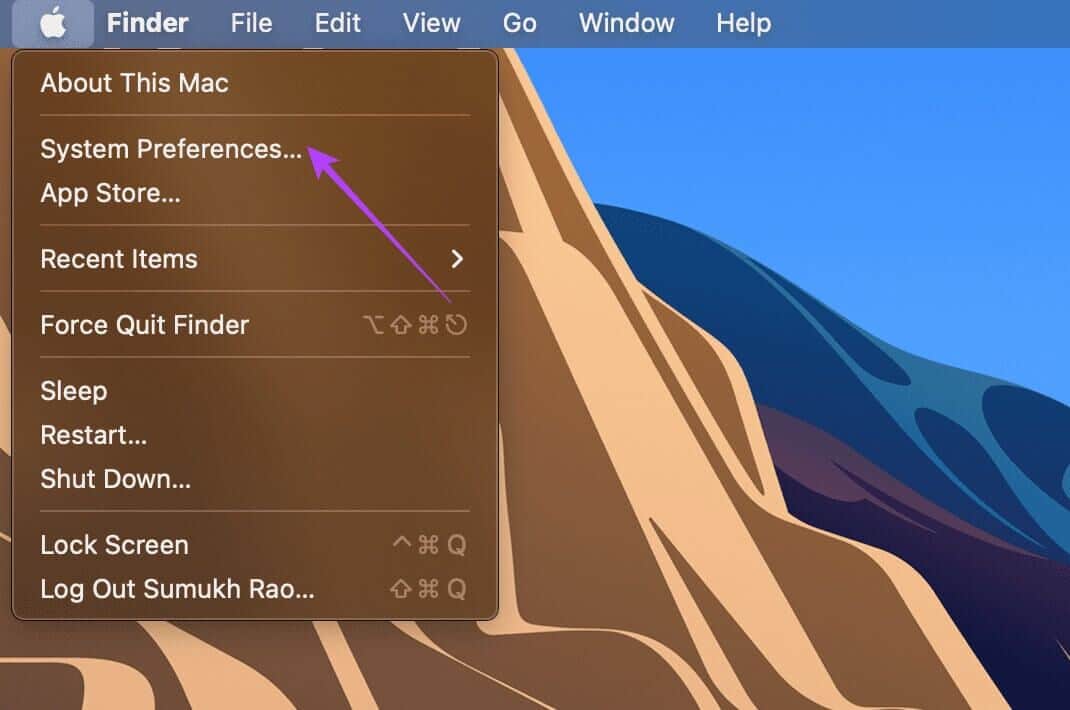
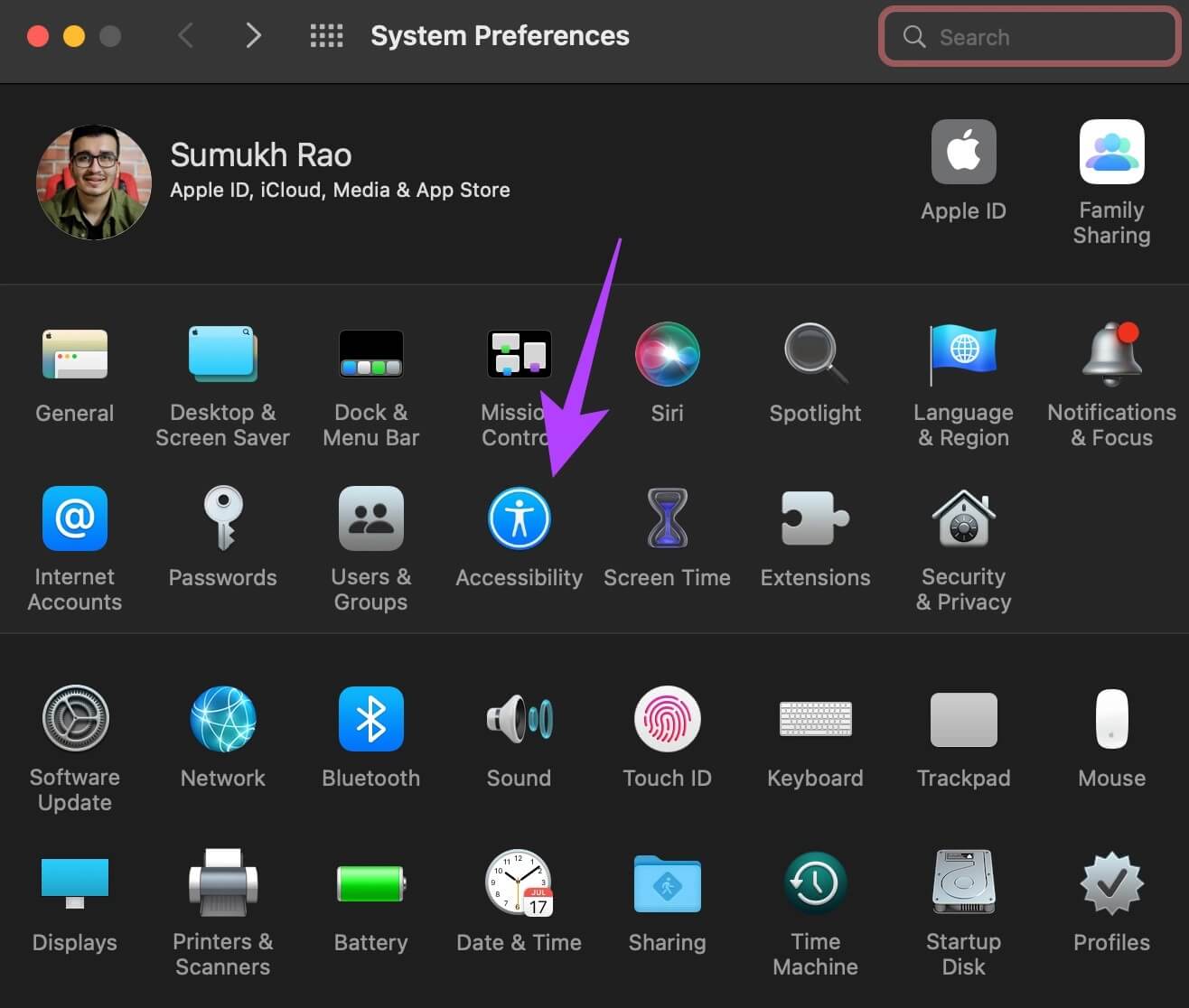
Passo 4: Role para baixo no painel esquerdo até ver seção do motor. Localizar Controle de cursor.

Passo 5: cancelar Verifica a caixa Localizado próximo a "Ignorar trackpad integrado quando houver mouse ou trackpad sem fio".
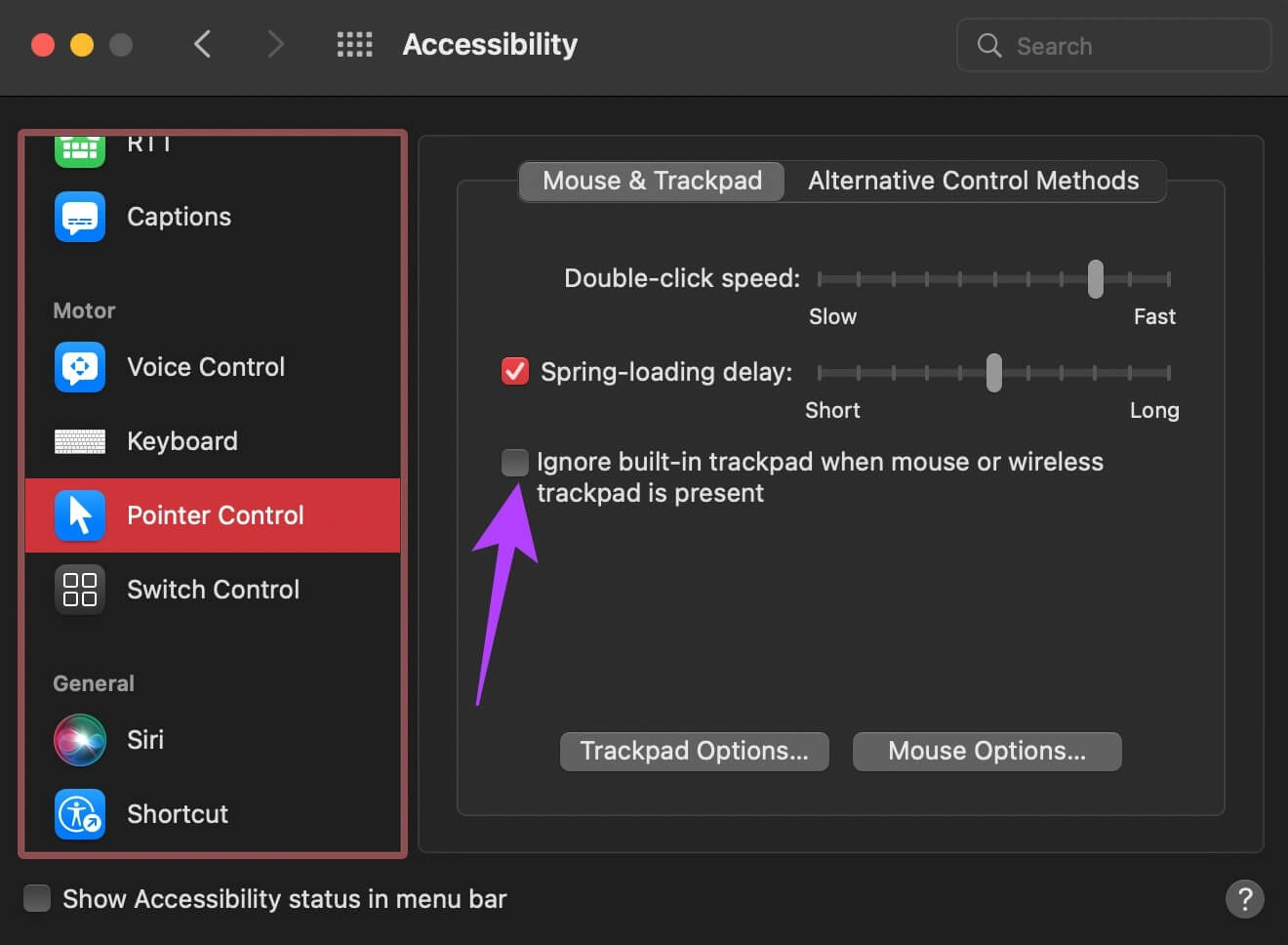
Isso deve desbloquear o cursor do trackpad congelado no seu Mac.
6. Saia de qualquer aplicativo que esteja causando o problema
Se o cursor do mouse estava funcionando bem até você iniciar um determinado aplicativo no seu Mac, isso pode indicar que o aplicativo é responsável pelo cursor do mouse congelado. Isso pode acontecer mesmo se o aplicativo ou programa não estiver respondendo.
Em tal situação, a solução ideal é encerrar este aplicativo. Você pode executar esta ação pressionando simultaneamente Comando + teclas Q no teclado. Agora verifique se o seu cursor voltou ao normal.
7. Redefina a PRAM no seu MAC
A PRAM (Parameter RAM) armazena dados importantes no seu Mac, como configurações padrão para o disco de inicialização, memória virtual e até mesmo alguns componentes de hardware. Redefinir o PRAM pode ajudar a trazer seu touchpad de volta à vida se nenhuma das soluções acima funcionar.
Liberte o rato de sua armadilha
Decepcionado. Seus sentimentos devem ser perturbados pelo bloqueio constante do cursor do mouse. Bem, experimente nossas dicas para descongelar um mouse preso. Esperamos que uma dessas dicas resolva seu problema e liberte seu mouse de sua armadilha!